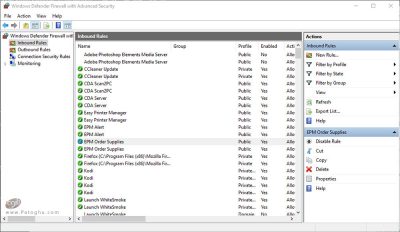نحوه تنظیم فایروال دسترسی به یک رنج IP
دیوار آتشین ویندوز دفندر قادر است ترافیک شبکه برای آدرس های آی پی را مسدود سازد. با این حال برخی از کاربران ممکن است نیاز داشته باشند تا به طیف وسیعی از آدرس های IP در شبکه های خانگی خود دسترسی داشته باشد و فایروال را طوری تنظیم کنند که اجازه ی دسترسی به آن ها را بدهد. این دسته از کاربران می توانند با انجام یک سری تنظیمات قانونی (rule) مقرر کنند تا فایروال ویندوز دفندر اجازه ی دسترسی به یک رنج از آدرس های IP را در سیستم بدهد. در مقاله ی امروز طریقه ی تنظیم فایروال ویندوز دفندر برای دسترسی به یک رنج آی پی را به شما آموزش خواهیم داد. با ما همراه باشید!
برای شروع به ترتیب زیر عمل کنید:
۱.ابتدا کلید های ترکیبی Windows key + S فشار دهید تا جست و جو گر ویندوز باز شود.
۲.سپس عبارت کلیدی Windows Defender Firewall را در کادر جست و جو وارد کرده و جست و جو کنید.
۳.سپس از نتایج به نمایش در آمده بر روی Windows Defender Firewall with Advanced Security کلیک کنید تا پنجره ای مشابه پنجره ی تصویر زیر باز شود.
۴.از گوشه بر روی گزینه ی Inbound Rules راست کلیک کرده سپس از لیست باز شده آپشن New Rules را انتخاب کنید تا به پنجره ی جدیدی هدایت شوید.
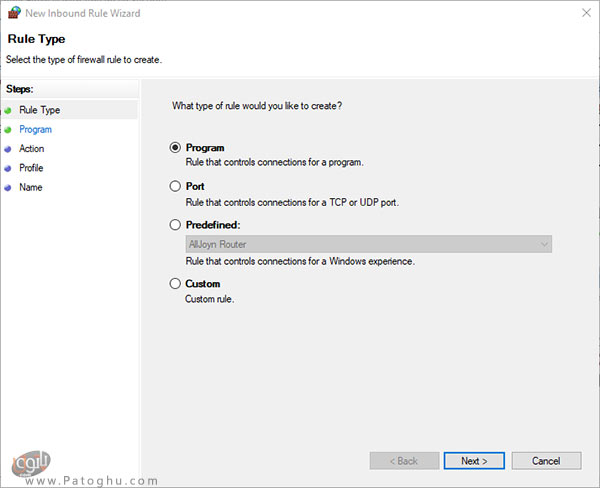
۵.در پنجره ی جدید آپشن Custom را انتخاب کرده سپس بر روی دکمه ی Next کلیک کنید.
۶.مراحل Program و Protocol and Ports را نیز با کلیک بر روی دکمه ی Next پشت سر بگذارید.
۷.سپس در مرحله ی Scope آپشن These IP addresses را انتخاب کنید.
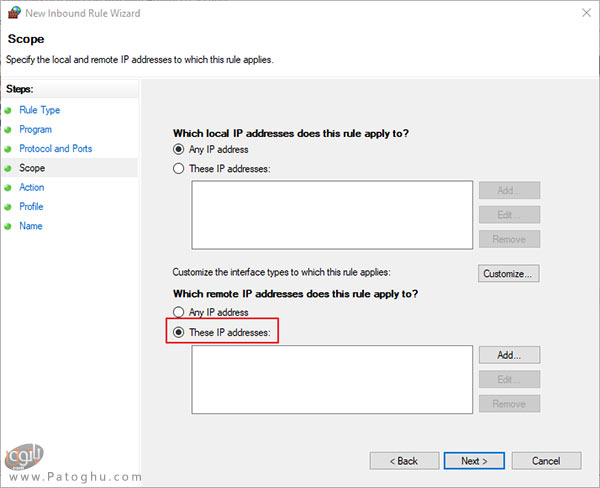
۸.پس از آن بر روی دکمه ی Add کلیک کنید تا پنجره ی جدیدی باز شود.
۹.در این پنجره آپشن This IP address range را انتخاب کنید.
۱۰.سپس رنج آدرس آی پی مد نظر تان را در کادر های From و To وارد کنید و بر روی دکمه ی OK کلیک کنید.
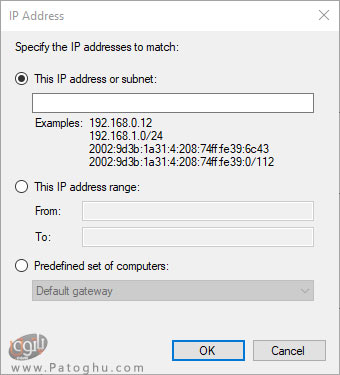
۱۱.بر روی دکمه ی Next کلیک کنید تا به مرحله ی Action هدایت شوید.
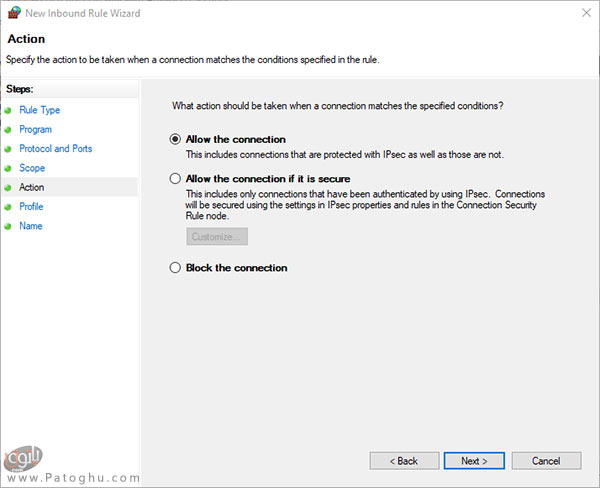
۱۲.آپشن Allow the connection را در صورتی که انتخاب نشده بود، انتخاب کنید و بر روی دکمه ی Next کلیک کنید
۱۳.مرحله ی Profile را نیز با کلیک بر روی Next رد کنید.
۱۴.حال برای قانونی (rule) که ساخته اید در کادر Name عنوانی وارد کنید. در صورت تمایل می توانید در باکس Description نیز توضیحات اضافی وارد کنید.
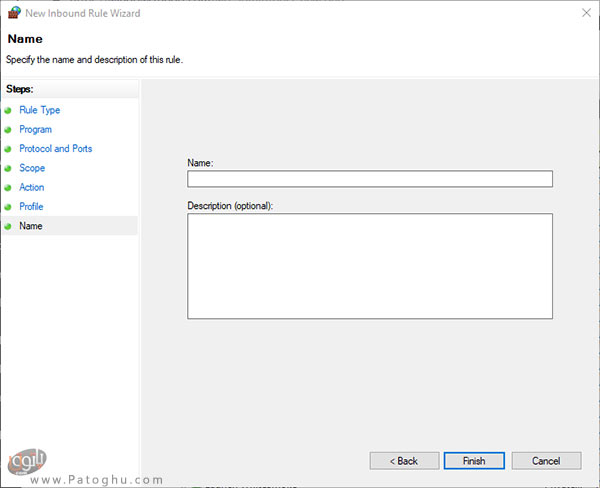
۱۵.در نهایت بر روی آپشن Finish کلیک کنید.
به این ترتیب فایروال ویندوز دفندر از این پس اجازه ی دسترسی به رنج آدرس های آی پی مشخص شده را به شما می دهد و می توانید به آن ها متصل شوید. کاربران همچنین می توانند با انتخاب آپشن Block the connection در مرحله ی Action رنج آدرس های آی پی مشخص شده را مسدود کنند. همچنین با کلیک دو تایی بر روی قانون (rule) ساخته شده در بخش Inbound Rules می توانید آن را ویرایش و یا اصلاح کنید.